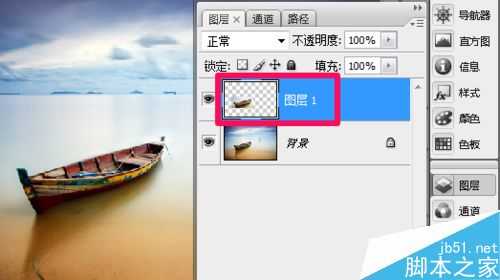杰网资源 Design By www.escxy.com
photoshop中学会运用选区是最基本的,ps复制选区也是经常要用到的,下面小编教大家ps怎么复制选区,不会的朋友可以参考本文,来看看吧。
ps怎么复制选区
1、首先用ps打开图片,然后小编创建一个选区。
2、接下来选择移动工具,按住Alt键不放,在选区中点击鼠标左键不放拖动便可以复制ps选区了。
使用ps创建一个选区后按Ctrl+C复制,然后按Ctrl+V粘贴ps选区。此时你会发现没有变化,选择移动工具拖动就会发现ps选区已经复制了。
使用ps创建一个选区后按Ctrl+J就会复制ps选区。
打开ps图层面板就可以发现ps选区已经复制出来到新的图层里面了,使用移动工具随意拖动就好了。
以上就是PS复制选区方法介绍,操作不是很难,希望这篇文章能对大家有所帮助!
标签:
选区
杰网资源 Design By www.escxy.com
广告合作:本站广告合作请联系QQ:858582 申请时备注:广告合作(否则不回)
免责声明:本站文章均来自网站采集或用户投稿,网站不提供任何软件下载或自行开发的软件! 如有用户或公司发现本站内容信息存在侵权行为,请邮件告知! 858582#qq.com
免责声明:本站文章均来自网站采集或用户投稿,网站不提供任何软件下载或自行开发的软件! 如有用户或公司发现本站内容信息存在侵权行为,请邮件告知! 858582#qq.com
杰网资源 Design By www.escxy.com
暂无评论...
最新文章
友情链接
杰网资源 Design By www.escxy.com